WPS怎样导入公式?
在WPS表格中引入公式,首先需选定欲填入公式的单元格,接着在编辑栏中键入公式,例如以“=”开头的函数(如=SUM(A1:A10))。此外,亦可通过“插入”功能菜单中的“函数”选项来挑选并插入所需的公式。

基本公式输入方法
手动输入公式
起始符号:在WPS表格中,所有的公式均以等号(=)为开端。选择您欲输入公式的单元格,然后在该单元格或编辑栏中键入等号,便可开始编写您的公式。
输入函数与变量:在等号之后,输入函数名称及所需参数。例如,要对A1至A10的单元格进行求和,您应输入=SUM(A1:A10)。请确保函数名称无误,并且参数准确反映您希望计算的单元格范围。
运用算术运算符:您可以在公式中直接使用基本的算术运算符,如加(+)、减(-)、乘(*)、除(/)。例如,=(B1+B2)*C1。请务必遵循正确的运算顺序,并在必要时利用括号来调整运算的优先级。
使用公式助手
访问公式助手:点击WPS表格工具栏上的“公式助手”图标,或从“插入”菜单中选择“函数”,这将打开一个对话框,帮助您选择并插入各种预定义的函数。
选择合适的函数:在公式助手的对话框中,您可以浏览或搜索不同类别的函数,如数学、统计、逻辑等。选定一个函数后,公式助手会展示该函数的描述、用途及所需参数。
填写函数参数:一旦选择了函数,您需要提供必要的参数。公式助手会提供参数输入框,您可以直接在其中输入单元格引用或数值。例如,在SUM函数中输入A1:A10以计算这些单元格的总和。完成参数输入后,点击确定,函数便会插入到所选的单元格中。
公式与函数的区别
了解基本公式结构
公式的定义:在WPS表格中,公式是以等号(=)开头的表达式,用于执行计算、数据操作及信息处理。公式可以包含数字、运算符、单元格引用及函数。
构成元素:公式的构成可以十分简单,如=A1+B1,也可以是复杂的,结合多个函数与单元格引用的表达式,如=SUM(A1:A10) + AVERAGE(B1:B10)。公式的核心在于处理数据并返回结果。
使用场景:公式广泛应用于数据分析、财务建模、日期与时间运算等多种场景。掌握如何有效构建公式是进行高级电子表格操作的基础。
函数的角色:函数作为预先定义的公式,旨在执行特定的计算任务,如求和、查找、统计等。每个函数都有其独特的用途,通过输入参数处理数据并返回相应的结果。
浏览函数库:WPS表格为用户提供了丰富多样的函数库,涵盖从基本的数学与统计函数到更为复杂的财务及工程函数。用户可以通过“插入”菜单中的“函数”选项轻松访问并探索这些函数。
学习函数使用:为了高效地运用函数,了解每个函数的参数及返回值至关重要。WPS表格的公式助手提供了函数的详尽描述、用途及参数说明,成为学习与应用这些函数的重要资源。通过实例及帮助文档深入掌握各种函数的应用,将极大提升数据处理的能力。
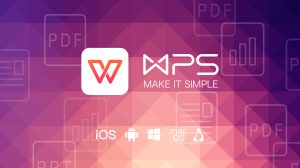
常用数学和统计函数
使用SUM函数求和
功能描述:SUM函数是WPS表格中应用最广泛的数学函数之一,主要用于计算一系列数值或单元格区域的总和。该函数能够迅速对指定范围内的所有数字进行求和操作。
如何使用:要使用SUM函数,首先输入等号(=)以开始新的公式,接着输入SUM(,然后指定需要求和的单元格区域,如=SUM(A1:A10)。这将计算从A1到A10单元格的数值总和。此外,您也可以将不连续的单元格加入公式中,例如=SUM(A1, A3, A5)。
应用实例:SUM函数在财务分析、库存管理及任何需要聚合多个数值的情境中均显得尤为重要。例如,在计算一周内每日销售总额或一个月的总支出时,SUM函数提供了一种直接而高效的解决方案。
计算平均值的AVERAGE函数
功能描述:AVERAGE函数用于求取一组数值的算术平均值,作为统计分析中的常用基础函数。它将所选单元格中的数值总和除以数值的数量,从而得出平均数。
如何使用:使用AVERAGE函数的方法与SUM函数类似。输入=AVERAGE(后,添加您希望计算平均值的单元格范围,例如=AVERAGE(B1:B10)将计算B1到B10的平均值。此函数会自动忽略空白单元格,仅计算包含数字的单元格。
应用实例:AVERAGE函数被广泛应用于教育、科研及商业领域,例如计算学生的平均成绩、实验数据的平均值或员工绩效评分的平均值。它提供了一种简便的方法来评估数据集的中心位置,帮助用户迅速把握数据的整体表现。
合并文本的CONCATENATE函数
功能描述:CONCATENATE函数旨在将多个文本字符串精妙地融合为一个统一的字符串。当需要将姓名、地址、描述或其他任意文本信息和谐拼接时,此函数尤为适用。
使用方法:使用CONCATENATE函数时,需输入=CONCATENATE(text1, text2, …),其中text1, text2, … 是您希望合并的文本字符串或单元格引用。例如,=CONCATENATE(“Hello, “, A1) 若A1单元格中包含”World”,则结果将呈现为”Hello, World”。
应用实例:在处理客户信息、生成报告或创作个性化的消息与通信时,CONCATENATE函数显得极为实用。它能够用于构建完整的客户地址、生成个性化的电子邮件开头,或将来自不同来源的信息巧妙结合。
日期函数的运用
基本日期函数:WPS表格提供多种处理日期与时间的函数,例如TODAY()可返回当前日期,而NOW()则返回当前的日期与时间。这些函数便利地帮助用户在文档中实时更新日期与时间,无需手动调整。
计算日期间隔:利用DATEDIF(start_date, end_date, “unit”)函数,可以精准计算两个日期之间的差异,其中”unit”可以为天数(“d”)、月数(“m”)或年数(“y”)。例如,=DATEDIF(“2021-01-01”, “2022-01-01”, “y”) 会返回1,表示两个日期之间相隔一年。
日期加减函数:通过使用EDATE(start_date, months)和DATE(year, month, day)等函数,可以轻松进行日期的加减操作。EDATE函数用于将日期向前或向后推移指定的月数,而DATE函数则可用于构建一个特定的日期。例如,=EDATE(TODAY(), -3) 将返回三个月前的日期。



